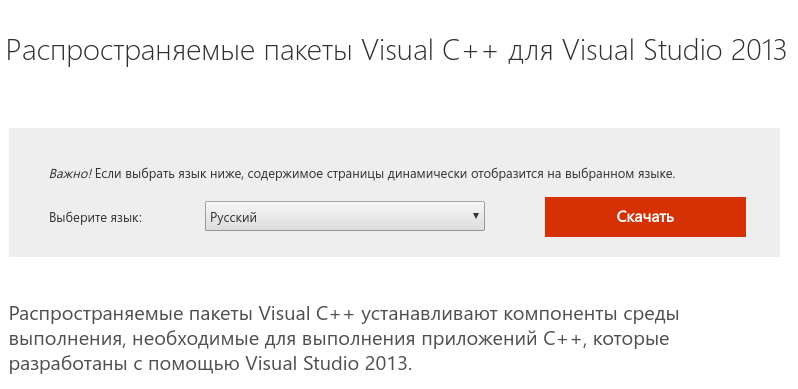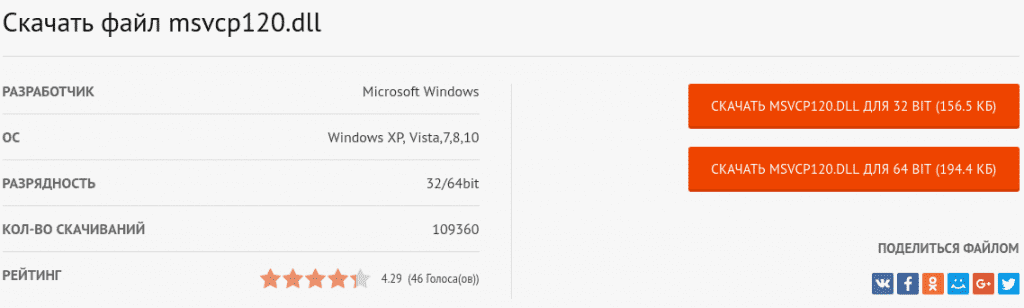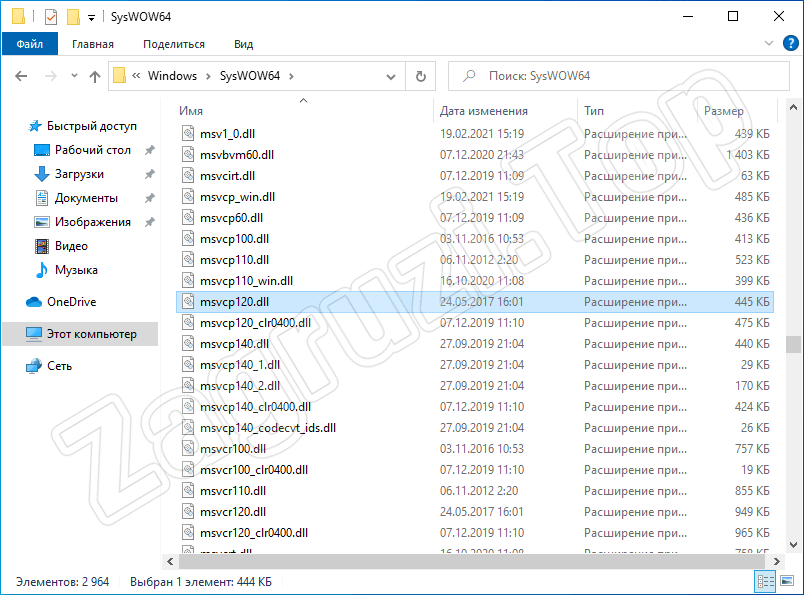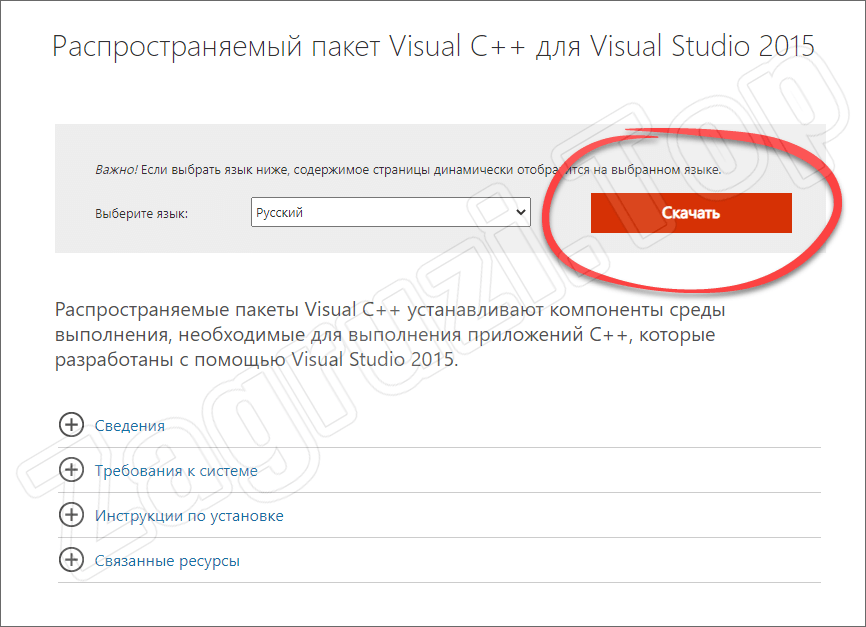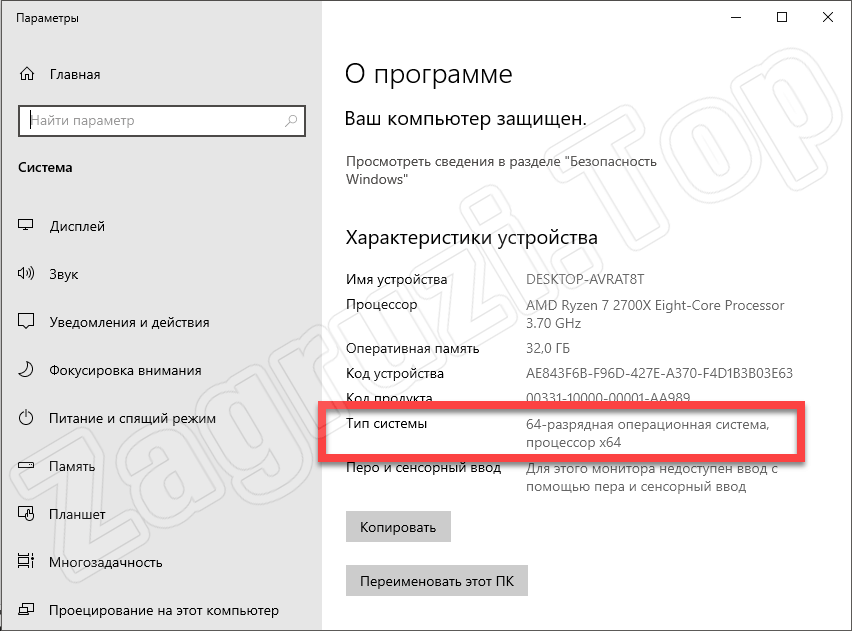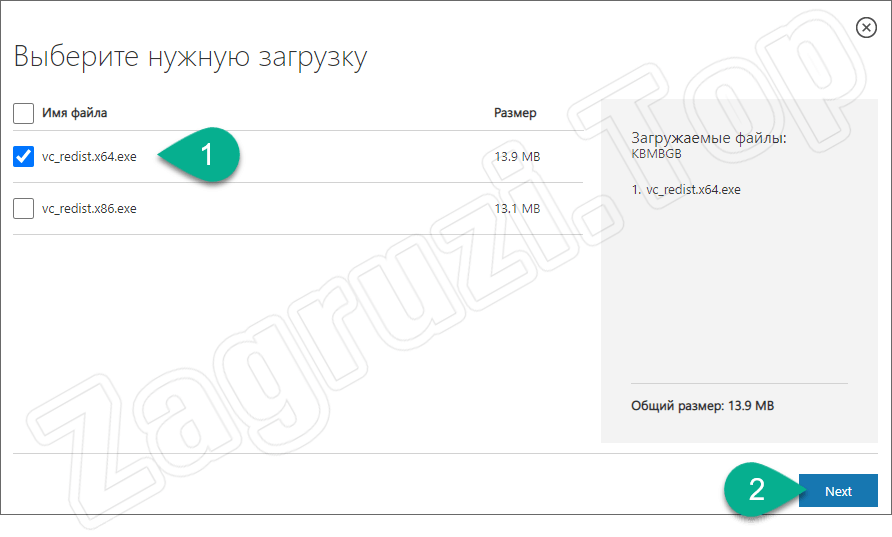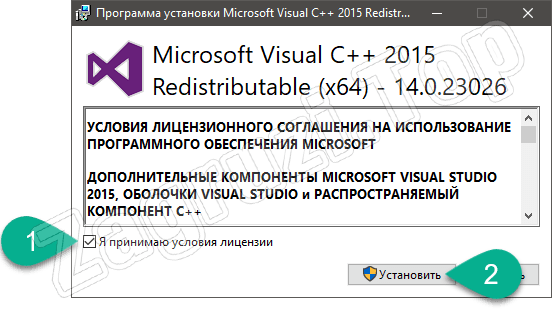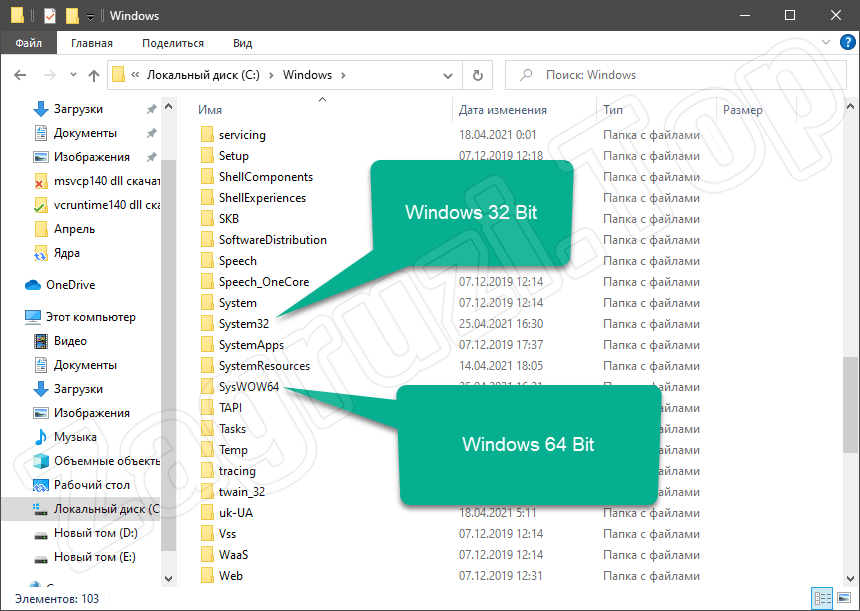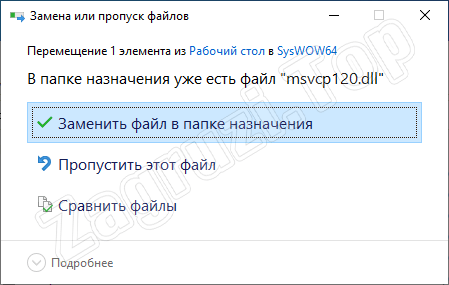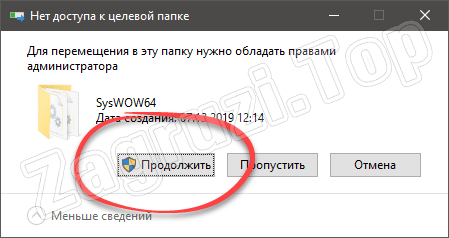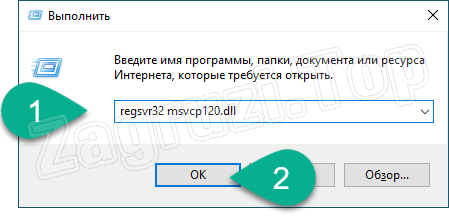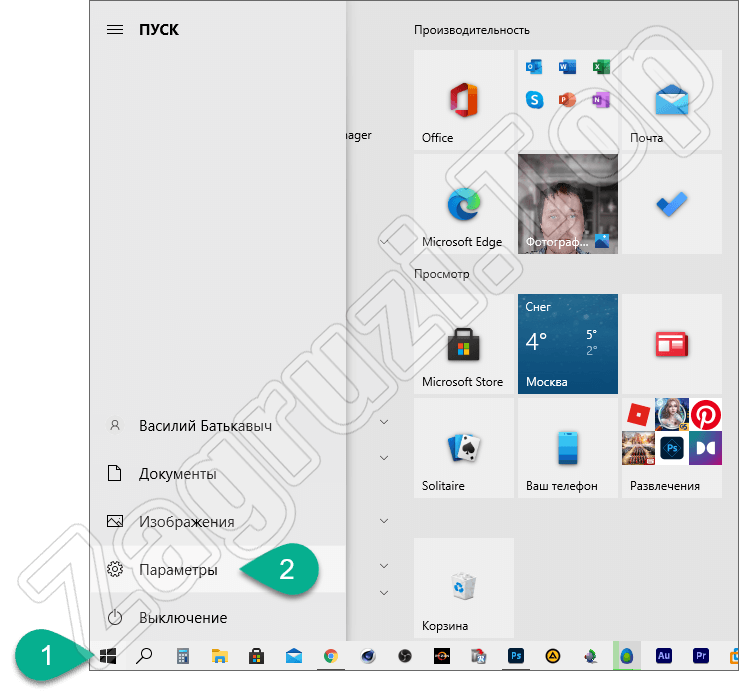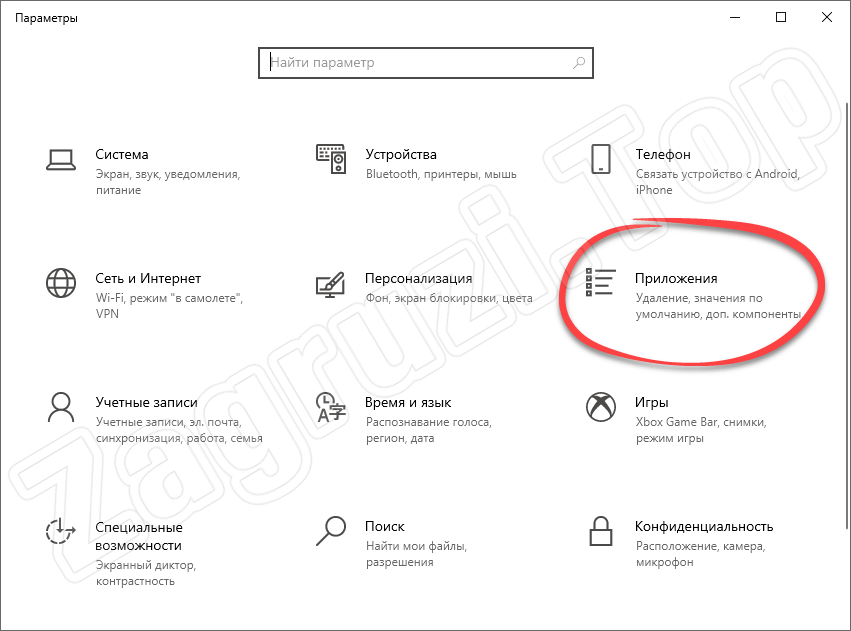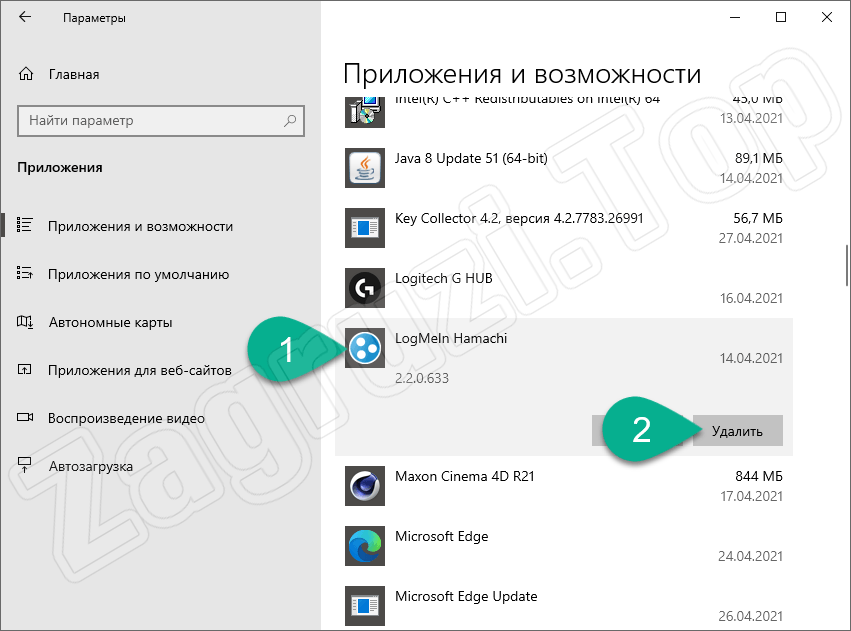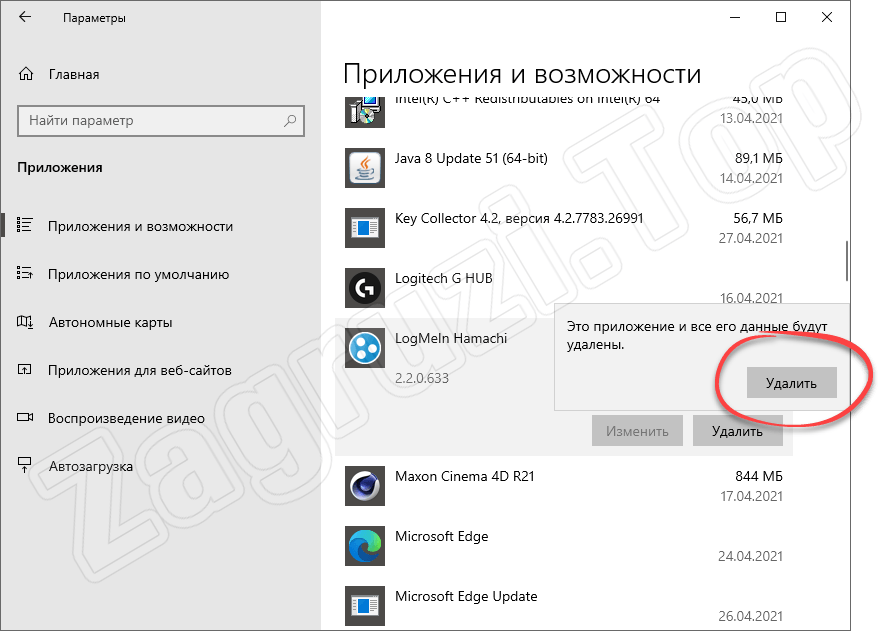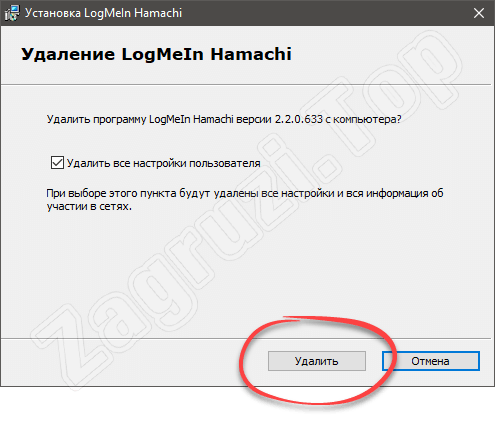Кстати, если вы уже загрузили этот файл с какого-то стороннего сайта, не исключено что вы увидите сообщение об ошибке, что программа msvcp120.dll не предназначена для выполнения в Windows 10 или 11 (7, 8.1) или содержит ошибку. Чтобы такая ошибка не появлялась, опять же, следует скачивать файл с официального сайта. См. также: Как скачать msvcp140.dll для Windows 10, Windows 11, 8.1 и 7.
Что такое msvcp120.dll и как скачать его с сайта Microsoft
Файл msvcp120.dll — это распространяемый компонент (библиотека DLL) Microsoft Visual Studio 2013, необходимый для запуска некоторых программ и игр, разработанных с использованием этой среды.
На компьютере этот файл находится в папках Windows/System32 и Windows/SysWOW64 (в x64 версиях Windows). В некоторых случаях он также может быть необходим в корневой папке игры или программы, которая не запускается. Это ответ на вопрос, куда кидать msvcp120.dll если вы скачали его со стороннего сайта, однако я не рекомендую этот вариант, к тому же он навряд ли поможет исправить ситуацию: просто изменится текст сообщения об ошибке, и будет указан другой файл, которого не хватает.
Для загрузки распространяемых пакетов Microsoft Visual Studio 2013, зайдите на официальную страницу Microsoft Download Center и нажмите кнопку «Скачать». Важно: если у вас 64-битная система, то следует установить и x64 и x86 (32-бит) версии распространяемого пакета, поскольку большинству программ требуется именно 32-битная DLL, вне зависимости от разрядности системы.
Обновление: теперь загрузка доступна также на странице https://support.microsoft.com/ru-ru/help/3179560/update-for-visual-c-2013-and-visual-c-redistributable-package (внизу страницы).
После загрузки, установите эти компоненты, напомню, в случае x64 Windows следует установить и x64 и x86 версии, и перезагрузите компьютер. Скорее всего, ошибка «Не удается продолжить выполнение кода, поскольку система не обнаружила msvcp120.dll» или «Запуск программы невозможен, так как msvcp120.dll отсутствует на компьютере» исчезнет. Если же этого не произойдет, попробуйте скопировать этот файл из папки System32 (а он там уже точно есть после установки Распространяемых пакетов Visual C++ 2013) в корневую папку запускаемой игры или программы.
Как скачать msvcp120.dll — видео инструкция
Загрузка и установка файла отдельно
Может оказаться, что вам требуется загрузить файл msvcp120.dll отдельно. Для этого есть множество различных сайтов, содержащих основные DLL с которыми у пользователей наиболее часто возникают проблемы, их легко найти через поиск в Интернете.
Что я могу порекомендовать: будьте осторожны с такими сайтами и пользуйтесь теми, которые вызывают доверие. Чтобы установить msvcp120.dll в системе, скопируйте его в папки, которые я упоминал выше. Кроме этого может потребоваться выполнение команды regsvr32 msvcp120.dll от имени администратора для того, чтобы зарегистрировать библиотеку в системе.
Приветствую вас дорогие друзья! Если Вы при запуске программы, или игры (к примеру: Sims 4 или XCOM 2 или другой игры), столкнулись с ошибкой подобного формата: «Запуск программы невозможен, так как на вашем компьютере отсутствует msvcr120.dll».
Не пугайтесь, такое сообщение обычно появляется при отсутствии или повреждении данного файла в системе. Могу сказать одно, что любая проблема решаема, и эта не исключение. В данной статье я расскажу о msvcr120.dll что это за ошибка как исправить, а также о причинах её возникновения.
Перед тем, как перейти к действиям, сначала расскажу, что это за файл и для чего он нужен.
Что за ошибка msvcr120.dll
Изначально, мной было сказано, что причина появления ошибки проста – отсутствует файл msvcr120.dll, который входит в состав Microsoft Visual C++ 2013. Данный пакет необходим для функционирования многих программ и игрушек, написанных на языке программирования Visual C++ (не важно Sims 4 это, или XCOM 2 и другая игра), а имеющиеся в нём библиотеки DLL предназначаются для обеспечения правильной их работы.
Сам msvcr120 устанавливается на компьютер совместно с другими программами, в состав стандартной ОС Виндовс он не включён. И пользователю необходимо самостоятельно скачивать и устанавливать на свой ПК.
Если говорить о его расположении на компьютере, то все зависит от разрядности Вашей Windows.
C:\Windows\system32 (для 32-разрядной версии Windows)
C:\Windows\SysWOW64 (для 64-разрядной версии Windows).
Изначально dll для Windows 7 вы могли установить на ПК совместно с игрой или программой, в большинстве случаев, нужный пакет с набором библиотек, для ноормальной работы софта включают в состав. Но иногда и нет. А еще есть большая вероятность удаления файла msvcr120.dll самим пользователем, при удалении другого софта. Или при вмешательстве антивируса, что тоже очень часто бывает.
Мы рассмотрели с вами, что это за ошибка msvcr120.dll и когда она появляется. Ну а теперь давайте разберёмся, как устранить её и вернуть ПК к нормальной жизни.
к оглавлению ↑
Как исправить ошибку msvcr120.dll
Прежде чем перейти к решению проблемы, скажу, что есть три основных метода устранения докучливой ошибки msvcr120. Ниже я подробно расскажу о каждом более подробно. Только вся суть в том, одним помогает первый способ, другим второй, третьим не один. Я не всемогущий, я только учусь, надеюсь Вам помогут эти решения. Погнали.
к оглавлению ↑
Скачиваем и устанавливаем Microsoft Visual C++ 2013
Наиболее эффективный и легкий способ решение ошибки msvcr120, является установка пакета Microsoft Visual C++ 2013 на Ваш компьютер. Если у Вас он уже установлен, то следует удалить старый через панель управления и установить новый.
Именно пакет Visual C++ 2013 и содержит нужную нам dll библиотеку.
Переходим по ссылке ниже и попадаем на официальный сайт компании майкрасофт. Выбираем язык «Русский» и кликаем по кнопке «Скачать».
Скачать распространяемый пакет Microsoft Visual C++ 2013
Обратите внимание! Проверить разрядность своей операционной системы можно так: одновременно нажать клавиши Win + Pause. В появившемся окне посмотрите на строку с названием «Тип системы», там содержится нужная информация.
Устанавливаем галочку возле нужного нам файла (можете выбрать все сразу). Выбранный файл напрямую зависит от разрядности установленной на ПК операционной системы.
Для версии ОС 32 bit файлы будут именоваться так: vcredist_arm.exe и vcredist_x86.exe. А вот для версии ОС 64 bit нужен файл: vcredist_x64.exe. После выбора файлов кликаем по кнопке «Next», она расположена внизу справа.
В некоторых случаях на 64 битную ОС нужно установить именно пакет 32 битный.
После того как файл загрузиться, устанавливаете его как обычную программу. В завершение процедуры перезагружаем компьютер. И пробуем проблемный софт, ошибка msvcr120 должна исчезнуть.
Если проблема осталась, воспользуйтесь следующим способом.
к оглавлению ↑
Скачиваем недостающий файл msvcr120 dll
Вам не помог первый способ, или Вы не хотите скачивать полностью Microsoft Visual C++ 2013? Тогда вам просто надо скачать msvcr120.dll отдельно и подложить в системную папку, таким образом вы исправите ошибку. Кстати, скачать файл можно не только с официального сайта Microsoft, но и с других проверенных источников. Я Вам предлагаю msvcr120.dll скачать для Windows 7, 8, 10 по ссылке ниже.
Скачать msvcr120.dll для Windows
После скачивания файл требуется закинуть в системную директорию и произвести его регистрацию.
Единственный минус такого метода – гипотетическое наличие опасности. Ведь не все мы опытные программисты и можем скачивая файл по ошибке установить на ПК вредоносную программу – он же вирус. Но если вы пользователь со стажем, то вам это не грозит.
Или же можете найти и воспользоваться онлайн сервисом поиска dll. Перейдя по ссылке ru.dll-files.com. Именно здесь dll скачать можно бесплатно. На сайте набираете имя файл который нужно найти, после чего скачиваете для нужной разрядности. Чтобы Вы не тратили свое время я скопировал прямые ссылки для скачивания с сайта.
Скачать msvcr120.dll для Windows 32 бит
Скачать msvcr120.dll для Windows 64 бит
Многие спросят: «И куда кидать потом файл?» А закинуть его нужно в следующую папку:
Для Windows 7 x32 скопируйте файлы в папку C:\windows\system32\
Для Windows 7 x64 скопируйте файлы в папку C:\windows\SysWOW64\
Дальше нам требуется произвести регистрацию скачанного файла. Запускаете командную строку от имени администратора, и вставляем строку:
если система 32Bit — regsvr32 C:\windows\system32\msvcr120.dll
если система 64Bit — regsvr32 C:\windows\SysWOW64\msvcr120.dll
После всех манипуляций пробуйте запустить проблемную игру или программу.
Также дам ещё один дельный совет – скачанный msvcr120 скопируйте в папку той установленной программы, при попытке запуска которой возникали сбои (В некоторых случаях помогает).
к оглавлению ↑
Переустановка проблемного софта
Все мы часто сталкивались с тем, что после переустановки проблемной игровой программы она вновь начинала запускаться без ошибок. Причина здесь может быть проста – скачанная игра содержит пиратский Repack. Можно попробовать скачать репак от другого разработчика, зачастую это помогает.
Помните! Загружайте софт и игры только из проверенных источников. Тем самым Вы себя обезопасите от многих проблем.
к оглавлению ↑
Заключение
Ну вот мы и дошли с вами к финишу. Как видно, избавится от ошибки не так уж и сложно, главное понимать суть её возникновения и вовремя среагировать правильно. В подавляющем числе ситуаций достаточно просто установить новый пакет Visual C++ 2013 с сайта Майкрософт и проблема исчезнет.
Если этот вариант не помогает, то мы должны скачать msvcr120.dll и зарегистрировать его как новый системный файл. И не забывайте проверять свой ПК на наличие вредоносных программ. Успешных вам сражений в играх и добра!
ОС Windows функционирует за счет системных компонентов, отсутствие которых может сказываться на ее работоспособности. Иногда игры или приложения не запускаются ввиду отсутствия библиотек, например, msvcp120.dll и выдают ошибку “Запуск программы невозможен. Отсутствует msvcr120.dll”. Что это за ошибка и методы исправления в Windows 7/8/10, рассказывается в этой статье.
Msvcp120.dll — это динамически подключаемая библиотека, содержащая данные о системных настройках, взаимодействии устройств с ОС, команды для корректной работы и другие.
Файл позволяет Windows запускать ПО, созданное на технологии Visual C++. В таких программах есть поддержка собственных компонентов, но также необходимы файлы системы.
Почему отсутствует msvcp120.dll
Запуск программы невозможен msvcr120.dll по причинам:
- непреднамеренное удаление юзером;
- отсутствие нужных обновлений.
Что делать, если отсутствует msvcp120.dll
Неполадка решается несколькими методами.
Обратите внимание! Инструкции применимы для Windows 7. Для других версий ОС отличается расположение или название элементов, но принцип работы тот же.
Обновление Microsoft Visual C++
Набор программных компонентов Microsoft Visual C++ присутствует в ОС изначально, но с течением времени он требует обновлений, чтобы походить под запросы устанавливаемого ПО. Если система не обнаружила msvcr120.dll:
- Перейдите на официальный сайт Microsoft.
- Нажмите «Скачать».
- В списке предлагаемых пакетов выберите vcredist_x64.exe, если система 64-разрядная или vcredist_x86.exe — если 32-разрядная → «Next».
Совет! При использовании Windows x64, скачайте также файл для x86. Это связано с совместимостью некоторых программ
- Запустите скачанный файл и следуйте инструкциям инсталляции.
- Перезагрузите компьютер.
После этого Windows обновит набор компонентов.
msvcp120.dll скачать
Если актуализация Microsoft Visual C++ не исправила неполадку, добавьте файл на диск самостоятельно – нужно msvcp120.dll скачать:
- Перейдите по ссылке и загрузите компонент.
- Выберите соответствующую разрядность ОС.
- Разархивируйте из загруженного архива msvcp120.dll в каталог C:\Windows\System32\ для 32 BIT или в C:\Windows\SysWoW64\ для 64 BIT.
- Перезапустите ПК
Таким образом ОС зарегистрирует библиотеку.
Установка дополнительных компонентов
Обратите внимание! Предлагаемые программы инсталлируются при активном интернет-соединении.
DirectX является связующим компонентом между видеоадаптером и ПО. Если не удается продолжить выполнение кода msvcr120.dll, необходимо установить его:
- Отройте официальный сайт Microsoft.
- Нажмите «Скачать» → подтвердите загрузку.
- Запустите скачанный файл и следуйте инструкциям установки.
Microsoft .NET Framework — «среда выполнения», запускающая приложения, созданные с применением этой технологии. Для ее загрузки:
- Скачайте установщик.
- Запустите и выполняйте указания инсталляции.
- Перезагрузите ПК.
Выводы
Неполадка, возникающая из-за отсутствия библиотеки msvcp120.dll или msvcr120.dll, исправляется обновлением Microsoft Visual C++, добавлением библиотеки в ОС вручную или инсталляцией дополнительного ПО.
Проблемы и решения
Частая проблема при запуске программ и игр в Windows 10 или Windows 7 — сообщение об ошибке Запуск программы невозможен, так как на компьютере отсутствует MSVCP120.DLL (или MSVCR120.DLL), попробуйте переустановить программу.
Если пробовать исправить ошибку MSVCP120.DLL просто скачав этот файл с какого-то сайта, чаще всего проблема не решается, в том числе и при ручном размещении файла в C:\Windows\System32\ или C:\Windows\SysWOW64\ и попытке регистрации DLL с помощью regsvr32.exe. А если и исчезает сообщение о том, что этот файл отсутствует, обычно появляется ошибка с другим именем файла.
Правильный способ скачать MSVCP120.DLL и MSVCR120.DLL и установить их
Указанные файлы, о которых сообщается, что они отсутствуют на компьютере являются составной частью компонентов «Распространяемые пакеты Visual C++ для Visual Studio 2013» (можно скачать бесплатно с сайта Майкрософт), куда входят не только MSVCP120.DLL и MSVCR120.DLL но и другие файлы, которые, по всей видимости нужны для запуска вашей игры или программы.
Даже если вы уже скачали и установили Visual C++ 2013 не торопитесь закрывать инструкцию: частая ошибка при установке — загрузка только версии x64 для 64-разрядной версии Windows 10 (8) или Windows 7. Дело в том, что многим играм и программам нужны 32-битные DLL даже в 64-битных системах. Т.е. нужно устанавливать и x64 и x86 версию распространяемых пакетов Visual C++ для Visual Studio 2013.
Итак, правильный метод, чтобы скачать файлы msvcp120.dll и msvcr120.dll с официального сайта и исправить ошибку «Запуск программы не возможен, так как на компьютере отсутствует…» состоит из следующих шагов:
- Зайдите на страницу https://www.microsoft.com/ru-ru/download/details.aspx?id=40784 и нажмите кнопку «Скачать».
- Если у вас 64-бит Windows, выберите и x86 и x64 установщики, если 32-бит, то только x86.
- После скачивания, запустите и установите необходимые файлы.
Сразу после установки нужные файлы будут в правильных местах в системе и ошибка при запуске вашей программы бдует исправлена.
Если вдруг запуск программы все также происходит с ошибкой об отсутствии этих файлов на компьютере, попробуйте скопировать отсутствующий файл из папки C:\Windows\System32\ в папку с исполняемым файлом программы, а если не сработает и это, то повторить то же самое с аналогичным файлом и папки C:\Windows\SysWOW64\ (заменив тот файл, который вы уже скопировали).
Может быть полезным и интересным:
- Новый Браузер Brave, который платит пользователю
- Wi-Fi без доступа к Интернету, соединение ограничено
- Если не заходит на 192.168.0.1 или 192.168.1.1
Иногда пользователь сталкивается с проблемой, когда не удалось продолжить выполнение кода, поскольку система не обнаружила файл msvcp120.dll. Выйти из такой ситуации очень просто, если переустановить Microsoft Visual C++ или добавить отсутствующий компонент вручную. И первый, и второй вариант будут рассмотрены в виде подробной пошаговой инструкции немного ниже. Также в самом конце странички мы предложим бесплатно скачать msvcp120.dll для Windows XP, 7, 8 или 10 с разрядностью 32/x64 Bit.
Содержание
- Что это за ошибка и как исправить?
- Автоматическая установка
- Устанавливаем файл вручную
- Переустановка приложения
- Если ничего не помогло
- Скачать msvcp120.dll
- Видеоинструкция
- Вопросы и ответы
Что это за ошибка и как исправить?
Перед тем как перейти к решению проблемы, давайте разберемся, что это за файл и для чего он нужен. Операционная система от Microsoft устроена таким образом, что для ее работы, а также функционирования сторонних приложений, нужны специальные исполняемые библиотеки. Последние, в свою очередь, состоят из dll-файлов. Для работы некоторых игр и программ нужна библиотека, которая устанавливается отдельно и называется Visual C++. Именно ее составляющей является файл msvcp120. Dll. Соответственно, если таковой будет отсутствовать, приложение, которое пытается запустить пользователь, попросту выдаст ошибку.
А теперь, когда мы разобрались с теорией, давайте переходить дальше и рассматривать все варианты, способные помочь решить проблему.
Автоматическая установка
Первое, что нужно сделать, это скачать и установить Microsoft Visual C 2015 с официального сайта. До этого поступаем следующим образом:
- Переходим на официальный сайт разработчика и оттуда скачиваем последнюю русскую версию нужной нам библиотеки. Предварительная выбираем русский язык и жмем по обозначенной на скриншоте кнопке.
- Дальше необходимо определить разрядность установленной операционной системы. Для этого следует воспользоваться сочетанием горячих клавиш «Win» + «Pause». В отмеченном на скриншоте месте отобразится разрядность Windows.
- Так как в нашем случае используется 64-битная ОС, необходимо установить флажок напротив соответствующего пункта и перейти непосредственное к загрузке, кликнув по «Next».
- Как только файл будет скачан, запускаем его. Тем самым мы начнем установку Microsoft Visual C, в состав которого и входит отсутствующий на данный момент компонент – msvcp120.dll.
- Дальше принимаем лицензионное соглашение, установив флажок напротив соответствующей позиции, и переходим непосредственно к инсталляции.
Теперь, когда библиотека от Microsoft установлена, вы можете проверить, исчезла ли ошибка.
Перед тем как перейти к проверке обязательно перезагрузите ПК или ноутбук.
Устанавливаем файл вручную
Если по каким-то причинам первый вариант не привел к положительному исходу, можно попробовать установить отсутствующий компонент в ручном режиме. Реализуются данный процесс следующим образом:
- Сначала скачиваем недостающий компонент для 32 или 64-битной системы. Определяем архитектуру при помощи сочетания клавиш «Win» + «Pause» и в зависимости от разрядности, распаковываем, а также копируем msvcp120.dll по пути «C:\Windows\System32» либо «C:\Windows\SysWOW64» в одну из системных папок.
- Если в системном каталоге уже есть данный компонент, просто соглашаемся на его замену.
- Подтверждаем доступ к администраторским полномочиям для того, чтобы проводник мог внести изменения в системные файлы Windows.
- Дальше необходимо зарегистрировать только что добавленный компонент, чтобы система обнаружила его. Для этого при помощи сочетания горячих клавиш «Win» + «R» открываем маленькое окошко и в строке прописываем «regsvr32 msvcp120.dll». Подтверждаем ввод, нажав «Enter» либо кнопку, отмеченную цифрой «2».
Готово. Как и в случае с автоматической установкой необходимо обязательно перезагрузить компьютер и только потом проверять, исчезла ли ошибка.
Переустановка приложения
В некоторых случаях установка файла msvcp120.dll вместе с библиотекой Microsoft Visual C или отдельно не приносит результатов. В таких случаях можно полагать, что повреждено само приложение. Естественно, его нужно переустановить. Разберемся, как это правильно делается:
- Сначала мы открываем параметры, нажав на кнопку меню «Пуск» и выбрав строчку, отмеченную цифрой «2».
В Windows 7 получить доступ к списку установленных приложений можно, если открыть меню «Пуск» и перейти к панели управления.
- Теперь жмем по плитке с названием «Приложения».
- Откроется список всех установленных на данном компьютере программ. Прокручиваемый его до того приложения, которое выдает ошибку при своем запуске. Левой кнопкой мыши единожды нажимаем на название, а затем из появившегося списка выбираем кнопку «Удалить».
- Появится небольшое окошко, в котором мы должны подтвердить деинсталляцию программы, нажав отмеченную кнопку.
- Далее запустится деинсталлятор приложения или игры, которые мы удаляем. Переходя от шага к шагу, согласно подсказкам мастера, производим деинсталляцию.
После того как программа будет удалена, установите ее заново. Теперь открытие ПО должно производиться без проблем.
Внимание: очень часто программы и игры, загруженные со сторонних сайтов, особенно торрент-трекеров, модифицируются людьми, которые их туда залили. Для того чтобы не заразить компьютер вирусами всегда пользуйтесь официальными версиями программного обеспечения!
Если ничего не помогло
Случается и так, что ни один из вариантов, описанных в статье, не может помочь решить проблему, когда приложение не удается запустить из-за отсутствующего msvcp120.dll. Попробуйте обратить внимание на одну из следующих подсказок:
- Заражение вирусами. Рекомендуем просканировать компьютер при помощи имеющегося антивируса. Если такового нет, рекомендуем прибегнуть к помощи одной из сторонних утилит, о которых мы подробно рассказывали в данной статье.
- Отсутствие сопутствующих библиотек. Иногда файл находится на своем месте, исправен, но система не может получить к нему доступ. Для того чтобы решить такую проблему, установите дополнительные компоненты с их официального сайта. Вам нужны: DirectX и .NET Framework.
- Обновление операционной системы. Обязательно запустите проверку и, если таковое имеются, установите последнее обновление для используемой ОС.
- Проблемы операционной системы. Загруженная с пиратских сайтов Windows не всегда работает правильно. Переустановите операционную систему, воспользовавшись лучший в своем роде видеоинструкцией по этой теме.
Описанные варианты помогают исправить ошибку при запуске таких игр и программ, как: Ведьмак, Sims 4, Battlefield, Stalker, Geometry Dash, Adobe Photoshop, Guitar Pro 7, SimCity, Mass Effects и т. д.
Для того чтобы исправить ошибку: «запуск программы невозможен, так как отсутствует msvcp120.dll» скачайте и добавьте в системный каталог данный файл.
Скачать msvcp120.dll
Видеоинструкция
Данное видео отлично подойдет тем, кто не хочет долго разбираться с текстовой пошаговой инструкцией и предпочитает посмотреть ролик, в котором автор все показывает прямо на своем ПК.
Вопросы и ответы
Теперь, когда у вас есть вся информация для решения проблемы, можете переходить к делу и исправлять ошибку. Не забывайте о том, что мы всегда помогаем советами посетителям сайта. Если вопросы появятся, напишите комментарий, прибегнув к помощи прикрепленной ниже формы комментирования.
( 1 оценка, среднее 5 из 5 )